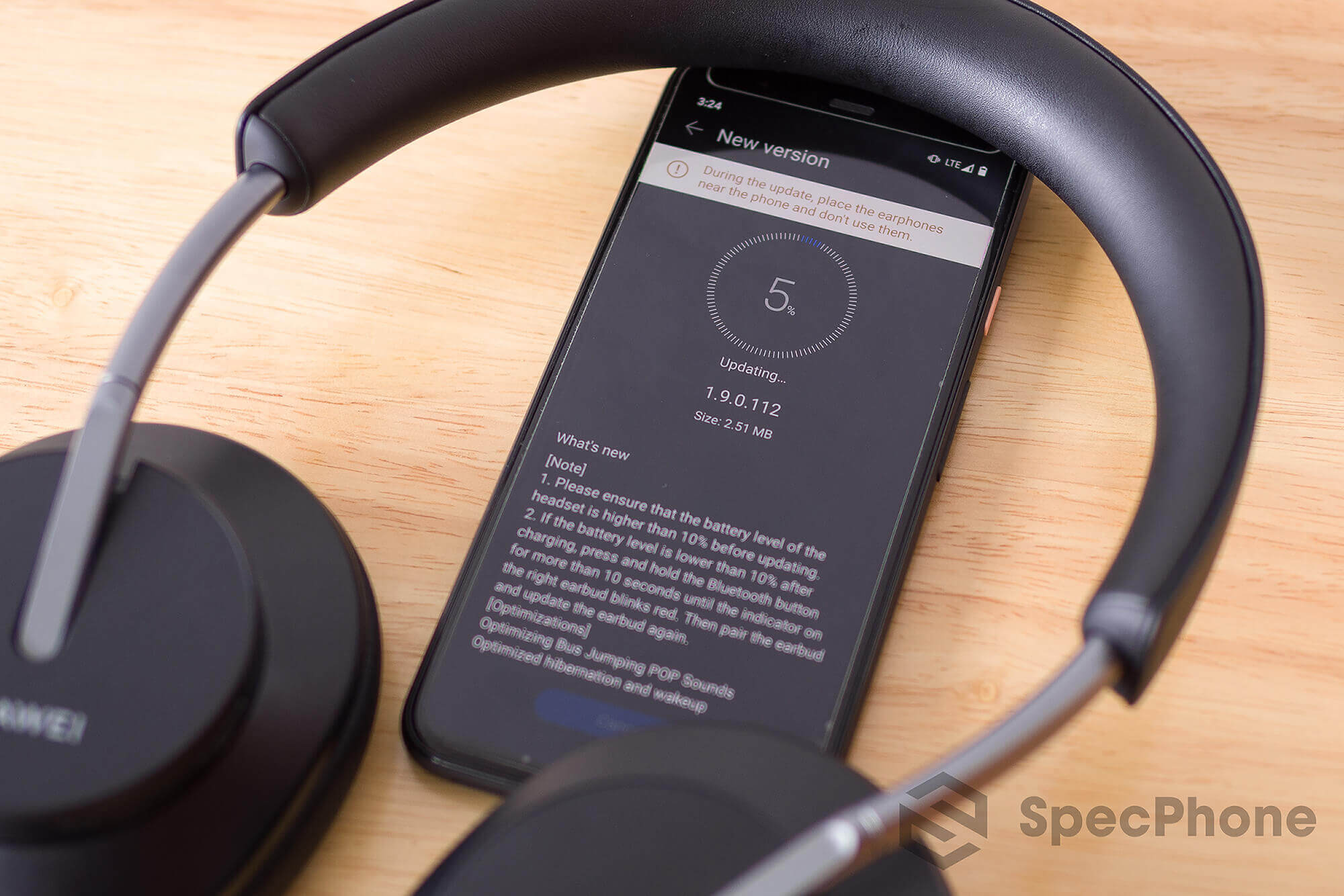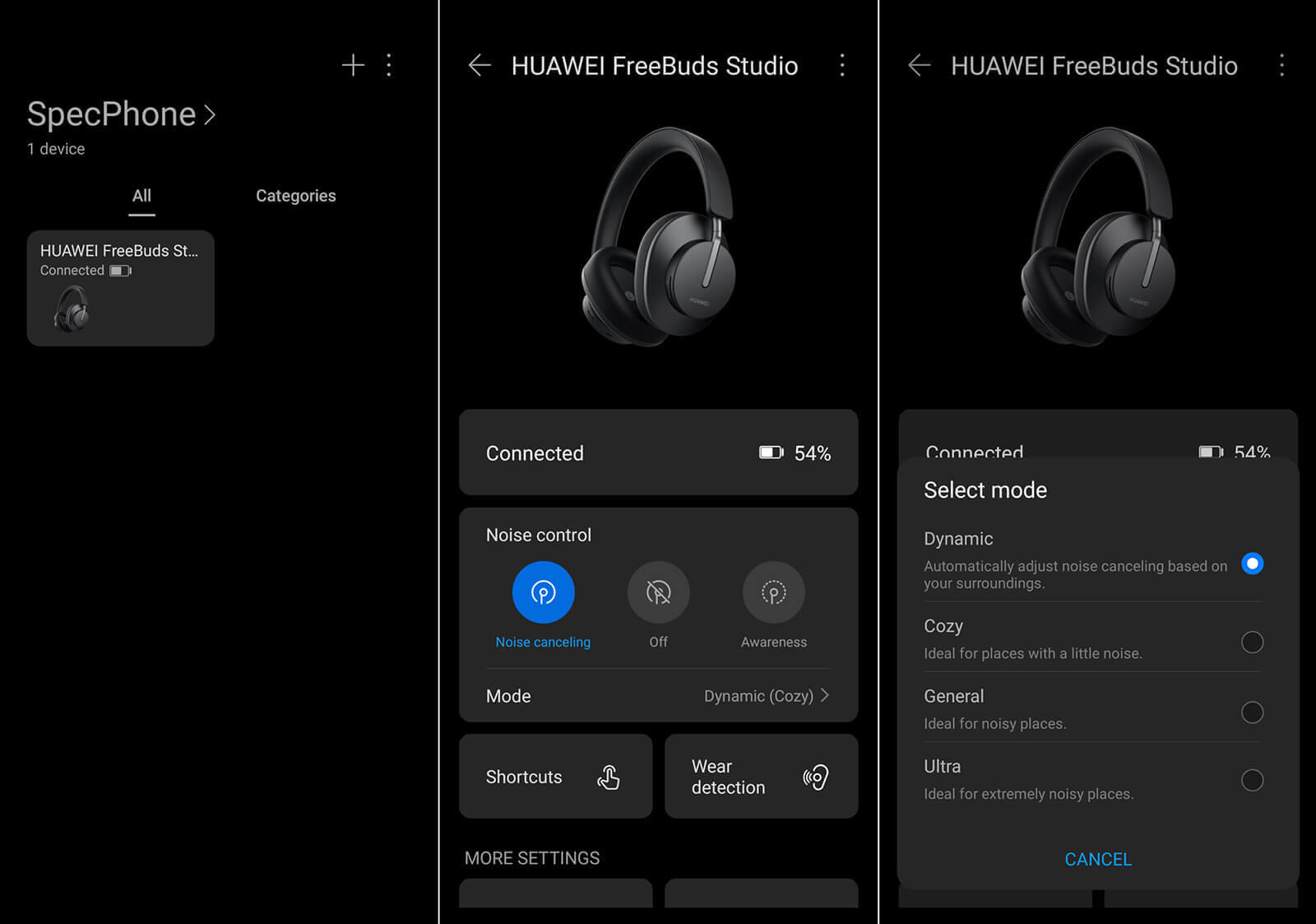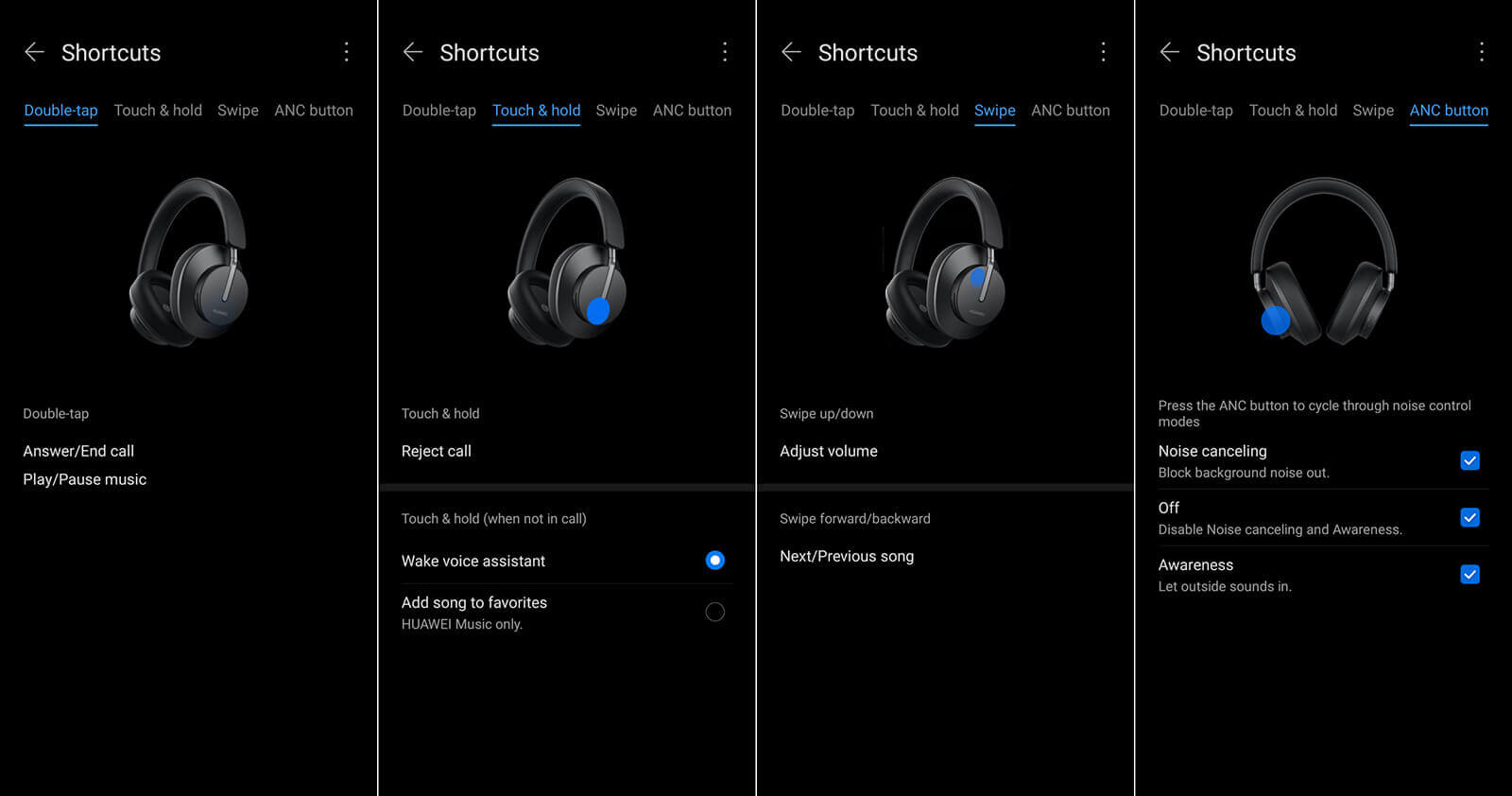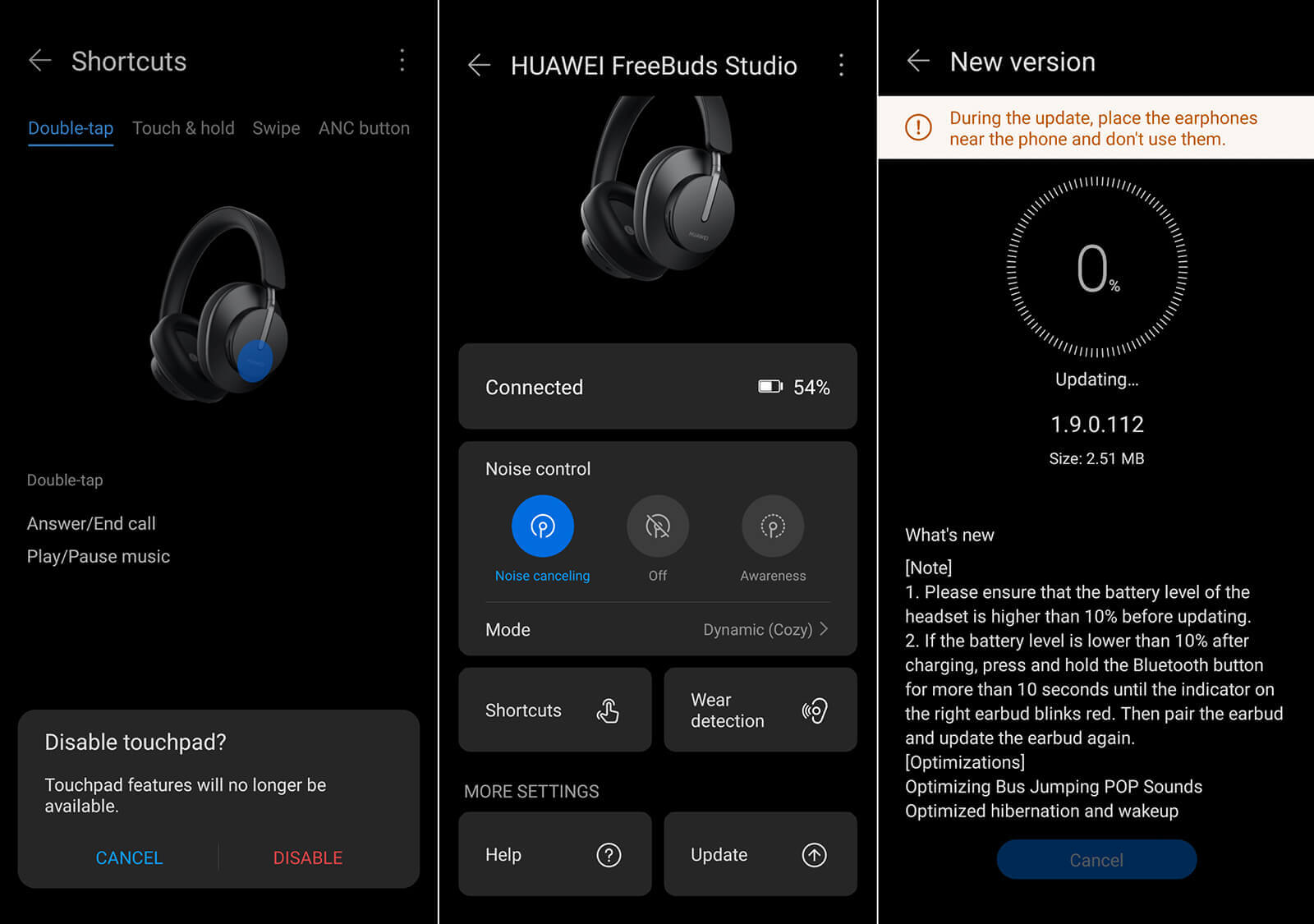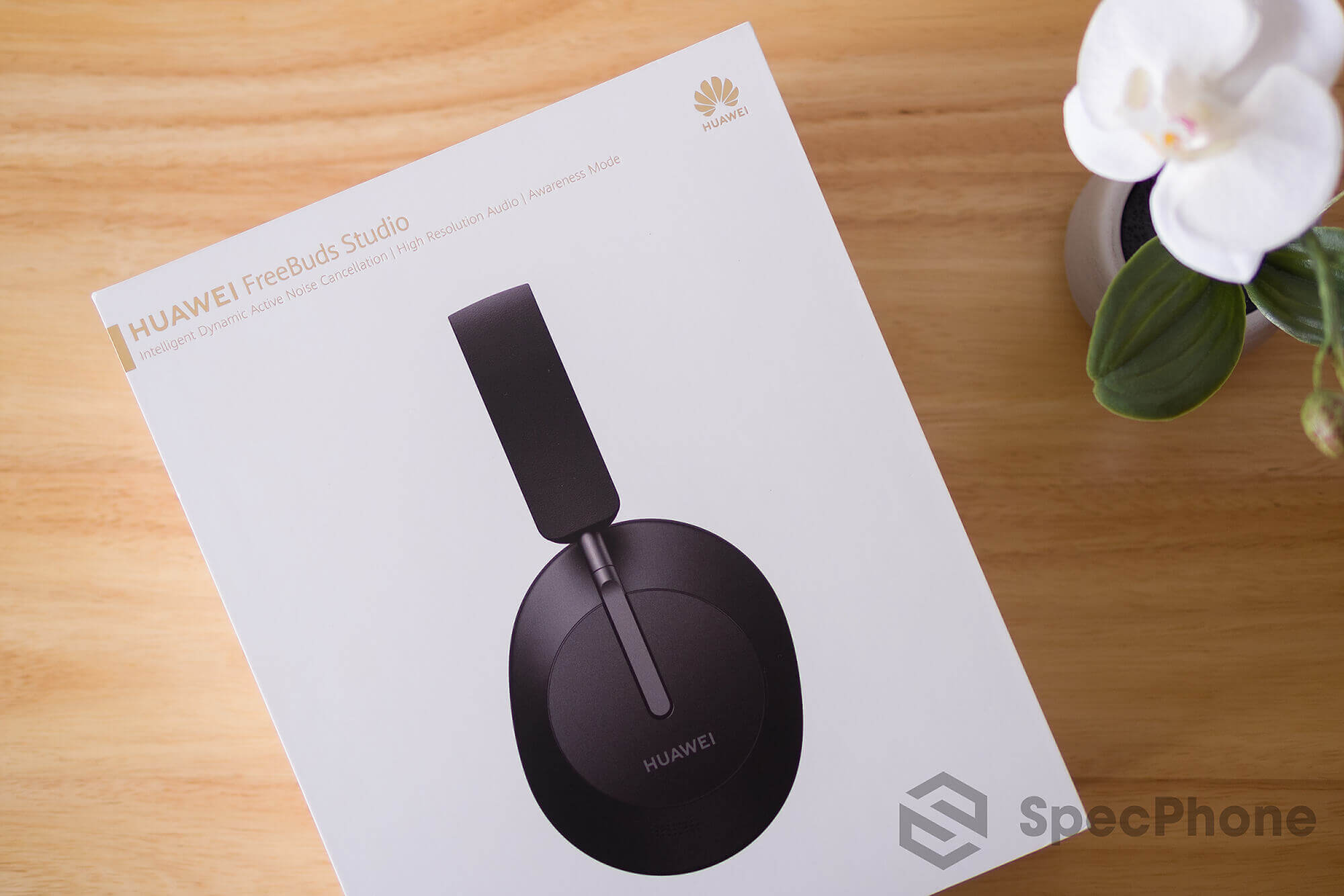หูฟังไร้สายได้กลายเป็นหนึ่งในไอเท็มประจำตัวของหลาย ๆ ท่านไปแล้ว ด้วยจุดเด่นด้านความสะดวก เสียงที่ได้ก็มีคุณภาพที่ดีขึ้นกว่าเมื่อก่อนอย่างเห็นได้ชัด แถมตอนนี้ก็มีตัวเลือกของรูปแบบที่หลากหลายมาก อย่างในรีวิวนี้ ที่เราจะมาทำความรู้จักหูฟังไร้สายรุ่นใหม่จากแบรนด์มือถือชื่อดังกันครับ นั่นคือ Huawei FreeBuds Studio ที่เพิ่งเปิดตัวไปสด ๆ ร้อน ๆ งานนี้บอกเลยว่าคนที่กำลังมองหาหูฟังไร้สายดี ๆ ซักตัวมาไว้ใช้ระหว่างนั่งทำงาน น่าจะชอบกันแน่ ๆ
Huawei FreeBuds Studio เป็นหูฟัง On-Ear แบบ Closed back ครับ คือตรงที่ครอบหูฟังจะเป็นแบบปิด ทำให้แทบไม่มีเสียงลอดออกมาระหว่างการใช้งาน จุดเด่นหลัก ๆ เลยก็คือคุณภาพเสียงที่รองรับระดับความละเอียดสูง มีระบบช่วยตัดเสียงรบกวนแบบ ANC พร้อมโหมด Awareness ที่เปิดรับเสียงรอบตัวได้ ติดตั้งไมค์รับเสียงมาให้ถึง 6 ตัว ช่วยให้สามารถถ่ายทอดเสียงการสนทนา ใช้คุยโทรศัพท์ได้เป็นอย่างดี ทั้งยังสามารถเชื่อมต่อกับดีไวซ์ได้พร้อมกัน 2 เครื่อง สลับไปมาได้สะดวก
ก่อนที่จะไปถึงการรีวิวในแต่ละจุด เรามาดูสเปคที่น่าสนใจก่อนดีกว่า
สเปคหูฟัง Huawei FreeBuds Studio
- รองรับ Bluetooth 5.2
- รองรับการใช้งานร่วมกับมือถือ Huawei / มือถือ Android / iDevice รวมถึงคอมพิวเตอร์ทั่วไปได้ทั้งหมด
- น้ำหนักประมาณ 265 กรัม
- ไดรเวอร์แบบไดนามิกขนาด 40 มม. ตอบสนองความถี่ในช่วง 4 – 48,000 Hz
- รองรับการเล่นไฟล์ระดับ Hi-Res 48KHz
- รองรับ codec L2HC ที่มีความเร็วในการรับส่งไฟล์เสียงสูงสุด 960 kbps
- 2 เสารับสัญญาณ ช่วยเพิ่มความเสถียรในการเชื่อมต่อกับดีไวซ์
- เชื่อมต่อดีไวซ์ได้ 2 เครื่องพร้อมกัน มีระบบสลับอุปกรณ์อัตโนมัติ
- มีโหมดช่วยลด latency สำหรับการเล่นเกม
- มาพร้อมชิปเซ็ต Huawei Kirin A1 ในตัว
- รองรับระบบช่วยตัดเสียงรบกวนแบบ Active Noise Cancellation (ANC)
- มีโหมด Awareness ช่วยเปิดรับเสียงภายนอก
- ไมโครโฟน 6 ตัว
- แบตเตอรี่ 410 mAh ใช้ฟังเพลงได้นานสุด 20 ชั่วโมง หรือคุยโทรศัพท์ได้นานสุด 15 ชั่วโมงต่อการชาร์จ 1 ครั้ง
- ชาร์จแบตเตอรี่ผ่านช่อง USB-C ชาร์จ 10 นาที ใช้งานได้ต่อนานสุด 5 ชั่วโมง
- มีให้เลือก 2 สี คือสีดำกับสีทอง
- ราคา 9,990 บาท
ซึ่งถ้าซื้อภายในวันที่ 27 ต.ค. 63 – 5 พ.ย. 63 นี้ที่ร้าน Huawei Experience Store หรือร้านตัวแทนที่ร่วมรายการ รับฟรีลำโพง Huawei Mini Speaker แบบคู่ไปเลย มูลค่ารวม 1,990 บาท หักลบมูลค่าของแถมแล้วก็เท่ากับว่าราคาของตัวหูฟังก็เหลือ 8,000 บาทเท่านั้น
กล่องของ Huawei FreeBuds Studio มาในธีมสีขาว และมีรูปหูฟังหน้ากล่องชัดเจน ส่วนด้านหลังจะมีจุดน่าสนใจคือ QR ตรงมุมขวาล่างครับ เพราะจะเป็นช่องทางให้เข้าไปดาวน์โหลดไฟล์ติดตั้งแอป AI Life ซึ่งถ้าอยากใช้งานหูฟังได้อย่างเต็มประสิทธิภาพ ก็คงต้องเข้าไปติดตั้งกันซะหน่อย โดยจะเป็นไฟล์คนละเวอร์ชันกับที่อยู่ใน Google Play Store
เมื่อเข้าไปก็จะมีตัวเลือกว่าจะดาวน์โหลดไฟล์ APK ผ่านหน้าเว็บ หรือว่าโหลดผ่าน Huawei App Gallery ซึ่งถ้าคุณใช้มือถือ Android ที่ไม่ใช่ของ Huawei ก็ให้เลือกโหลดผ่านหน้าเว็บได้เลย
ดังนั้น เท่ากับว่าถ้าซื้อ Huawei FreeBuds Studio ไปใช้กับ iPhone ก็ต้องทำใจไว้ก่อนว่าคงใช้งานได้ไม่เต็มประสิทธิภาพเท่ากับใช้งานร่วมกับมือถือ Android นะครับ เพราะแอปนี้มีให้ใช้บน Android เท่านั้น
เมื่อเปิดฝากล่องที่ครอบไว้ขึ้นมา ก็จะพบกล่องหูฟังขนาดใหญ่ ซึ่งตัวกล่องนั้นแข็งแรงมาก ผิวฝาเป็นพลาสติกที่มีลวดลายคล้ายผ้า พร้อมกับมีโลโก้ Huawei อยู่ในกรอบกระจกตรงกลางฝา
รูปซิปออกก็จะพบกับหูฟังเด่นอยู่ตรงกลาง ภายในกล่องบุด้วยผ้า ซึ่งจะมีช่องเก็บสาย USB-C to USB-A อยู่ด้วย ฝาปิดของช่องเก็บสายนี้จะมีแม่เหล็กอ่อน ๆ เอาไว้ดูดด้วย ช่วยให้สามารถเก็บสายได้สะดวก ไม่ต้องกลัวว่าสายจะหล่นออกมา
ดีไซน์ของ Huawei FreeBuds Studio
วัสดุโดยรวมของ Huawei FreeBuds Studio เป็นพลาสติก โดยรุ่นที่ทางเราได้รับมารีวิวเป็นรุ่นสีดำครับ ซึ่งเป็นโทนสีที่ใช้งานได้กับแทบทุกสถานการณ์ จะมีส่วนก้านสีเงินเท่านั้นที่ทำมาจากโลหะ
ส่วนของที่ครอบหูจะเป็นแบบที่สามารถพับได้ ทำให้สามารถจัดเก็บได้สะดวกมาก ๆ ถ้าสังเกตจะพบว่าที่ครอบหูทั้งสองฝั่ง เมื่อเทียบกับก้านหูฟังแล้วจะดูเหมือนว่ามันเอียงอยู่เล็กน้อย ตรงนี้ก็เพื่อทำให้มันสามารถครอบใบหูได้องศาพอดีที่สุด
ตัวก้านหูฟังมีความยืดหยุ่นพอสมควรครับ รองรับศีรษะได้แทบจะทุกขนาดแน่นอน รวมถึงยังสามารถง้างออกได้เล็กน้อยด้วย โดยบริเวณส่วนบนจะมีฟองน้ำหุ้มมาให้ ทำให้ไม่เจ็บศีรษะขณะใช้งาน
ด้านในของที่ครอบหูแต่ละฝั่งก็จะมีการสกรีน L กับ R เพื่อระบุข้างเอาไว้ที่ฟองน้ำตาข่ายที่อยู่ด้านใน ส่วนขอบนอกจะเป็นฟองน้ำที่ด้านนอกน่าจะเป็นวัสดุประเภท PVC ที่เนื้อนุ่มมาก ตอนใส่แล้วไม่รู้สึกว่าบีบเท่าไหร่ ซึ่งทั้งสองส่วนนี้ น่าเสียดายที่ไม่สามารถแกะออกมาได้นะครับ ดังนั้นถ้าต้องการความสะอาด แนะนำว่าหาผ้าชุบน้ำมาเช็ดจะดีที่สุด
ขนาดของช่องฟองน้ำนั้นทำออกมาได้ใหญ่กำลังดี สามารถครอบทั้งใบหูได้โดยไม่มีส่วนที่กดทับใบหูเลย
ข้างซ้าย จะมีปุ่ม ANC ที่ใช้สำหรับควบคุมฟังก์ชันเกี่ยวกับการตัดเสียงรบกวนอยู่ โดยค่าเริ่มต้นของการสั่งงานเมื่อกดปุ่มแต่ละครั้งจะมีดังนี้
- ปิดฟังก์ชัน
- เปลี่ยนไปใช้งานฟังก์ชันตัดเสียงรบกวน (ANC)
- เปลี่ยนไปใช้งานฟังก์ชันรับเสียงภายนอก (Awareness)
โดยจะเป็นการปรับแบบวนไป ต้องการใช้แบบไหนก็กดปุ่มหาตามที่ต้องการได้เลย ซึ่งตัวของโหมด Awareness นั้น จะเป็นการปิดโหมดตัดเสียงรบกวนด้วยนะครับ ไม่ได้ใช้งานควบคู่กัน
เมื่อพลิกมาดู ก็จะพบว่าบริเวณซีกล่างจะมีช่องรับเสียงของไมค์อยู่ ซึ่งใช้ทั้งการรับเสียงพูด และใช้ในการรับเสียงภายนอกประสานกัน เพื่อใช้ในทั้งการตัดเสียงรบกวน และใช้ในโหมดเปิดรับเสียงด้วย
ซึ่งไมค์ทั้ง 6 ตัวนั้น จะแบ่งเป็นกลุ่ม 4 ตัวที่ใช้ในการรับเสียงจากทุกทิศทาง และกลุ่ม 2 ตัวที่หันเข้าด้านในหู เพื่อการรับเสียงที่คมชัด ใช้คุยโทรศัพท์ได้อย่างราบรื่น
ส่วนหูฟังข้างขวาก็จะเป็นส่วนที่ใช้ควบคุมการทำงานของ Huawei FreeBuds Studio หลาย ๆ อย่างเลยครับ ด้านของปุ่มก็จะมีทั้งปุ่มสั่ง pairing การเชื่อมต่อ Bluetooth คั่นด้วยไฟ LED บอกสถานะ ถัดมาเป็นปุ่ม Power แล้วก็เป็นช่องไมค์ ปิดท้ายด้วยช่อง USB-C สำหรับชาร์จไฟ
การเปิด/ปิดหูฟังก็จะใช้การกดปุ่ม Power ค้างไว้ 2 วินาที แต่อันที่จริงตัวหูฟังนั้นสามารถปิดเองแบบอัตโนมัติได้ด้วย หลังจากถอดออกและวางทิ้งไว้ซักพัก
ซึ่งปุ่ม Bluetooth นั้น ถ้ากดค้างไว้ 2 วินาที จะเป็นการปรับเข้าโหมด pairing เพื่อจับคู่กับมือถือ โดยจะมีไฟสีขาวกระพริบตลอดเวลา แต่ถ้ากดค้างไว้ 10 วินาทีจะเป็นการ reset หูฟังไปเลย ซึ่งจะมีไฟสีแดงปรากฎขึ้นมาแทน
อีกจุดที่น่าสนใจคือ บริเวณแป้นวงกลมบริเวณที่มีโลโก้ Huawei ของหูฟังข้างขวานั้น จะมีเซ็นเซอร์รับการสัมผัสเพื่อสั่งงานหูฟังได้ด้วย โดยจะไปพูดถึงกันอีกทีในส่วนของซอฟต์แวร์ควบคุมแล้วกัน
ไฟที่ปรากฎขึ้นมาเพื่อแสดงสถานะต่าง ๆ ส่วนใหญ่แล้วก็จะเจอแค่ไฟสีเขียวที่ขึ้นตอนเปิดหูฟัง และก็ตอนแจ้งว่าชาร์จแบตเต็มแล้ว ถัดมาคือสีขาวที่เป็นสัญลักษณ์ว่าอยู่ในโหมด pairing และก็สีเหลืองที่ขึ้นระหว่างกำลังชาร์จแบตเตอรี่
การใช้งานร่วมกับแอป Huawei AI Life
การที่จะใช้งานหูฟัง Huawei FreeBuds Studio ได้อย่างเต็มประสิทธิภาพนั้น หนึ่งในปัจจัยหลักเลยก็คือแอป Huawei AI Life ที่มีให้โหลดเฉพาะบน Android เท่านั้น ทำให้ถ้าหากคุณใช้งาน iPhone อยู่ แล้วต้องการซื้อ FreeBuds Studio ไปใช้ ก็แนะนำว่าควรจะหามือถือ Android ซักเครื่องมาไว้ใช้สำหรับตั้งค่า อัพเดตเฟิร์มแวร์ด้วยครับ โดยเฉพาะประเด็นหลังนี่สำคัญมาก เพราะระหว่างที่ผมทดสอบในช่วงแรก ๆ ต้องยอมรับว่าเสียงยังไม่ค่อยดีเท่าไหร่ แต่พอได้อัพเดตเฟิร์มแวร์เข้าไป กลายเป็นว่าเสียงดีขึ้น ความเสถียรในการควบคุมก็ดีขึ้นด้วย
สำหรับการโหลดแอป AI Life ก็ตามที่ระบุในช่วงต้นของรีวิวครับ คือให้สแกนจาก QR ที่ด้านหลังกล่องเท่านั้น จะได้เป็นแอปเวอร์ชันล่าสุดที่สุดซึ่งรองรับหูฟังรุ่นนี้แล้ว
เมื่อเปิดแอป AI Life ขึ้นมา และถ้าได้จับคู่หูฟังเข้ากับมือถือเรียบร้อยแล้ว ก็จะมีหูฟัง Huawei FreeBuds Studio ปรากฏขึ้นมาในรายชื่ออุปกรณ์ของเรา พอกดเข้าไปดูก็จะเป็นส่วนของเมนูต่าง ๆ ไล่มาจากตรง 3 จุดที่มุมบนขวาของจอ ภายในจะมีทั้งส่วนที่แสดงข้อมูล serial number ต่าง ๆ มีจุดให้เปลี่ยนชื่อเรียกหูฟังได้ เป็นต้น
ถัดลงมาก็เป็นการแสดงสถานะการเชื่อมต่อ และเปอร์เซ็นต์ของแบตเตอรี่ที่เหลืออยู่
จากนั้นจะเป็นเมนูหลักให้เลือกระหว่างโหมดตัดเสียงรบกวน (Noise canceling) โหมดปิดระบบทั้งหมด และก็โหมด Awareness ที่เปิดรับเสียงภายนอกเข้ามาด้วย ซึ่งในโหมดตัดเสียงรบกวนก็จะมีตัวเลือกย่อยเข้าไปอีกครับ ว่าจะเลือกให้ตัวหูฟังช่วยตัดเสียงรบกวนถึงระดับไหน ได้แก่
- Dynamic: หูฟังจะปรับระดับของการตัดเสียงรบกวนตามระดับเสียงของสภาพแวดล้อมรอบตัว
- Cozy: สำหรับใช้งานในสถานที่ที่มีเสียงรบกวนน้อย เช่น ในห้อง ที่โต๊ะทำงาน ใช้ตัดเสียงแอร์ เสียงพัดลมคอม
- General: สำหรับพื้นที่ที่มีเสียงรบกวนพอสมควร เช่น ในร้านอาหาร กลางแจ้ง เดินริมถนนก็พอไหว
- Ultra: เปิดการตัดเสียงรบกวนระดับสูงสุด เช่น ระหว่างนั่งเครื่องบิน
ซึ่งส่วนตัวผมเลือกแบบ Dynamic ครับ ให้หูฟังจัดการทั้งหมดเลย เท่าที่ทดสอบมาก็รู้สึกว่ามันทำงานได้ดีเหมือนกัน บางช่วงก็สามารถจับได้ว่ามีการเปลี่ยนระดับตัดเสียงรบกวนให้ โดยการทำงานของระบบนี้ก็จะอาศัยเซ็นเซอร์ IMU และไมโครโหนในการตรวจจับสภาพแวดล้อมด้วยความเร็วสูงสุดถึง 100 ครั้งต่อวินาที แล้วจึงจัดการปรับแรงดัน ปรับค่าต่าง ๆ ให้เหมาะสมได้แบบอัตโนมัติ
ต่อมาเป็นโหมด Off ซึ่งแน่นอนว่าไม่มีตัวเลือกอะไรให้ และสุดท้ายที่โหมด Awareness ก็จะมีตัวเลือกให้ว่าจะเปิดโหมด Enhance voice สำหรับช่วยเร่งระดับเสียงที่อยู่ในย่านความถี่เดียวกับเสียงพูดหรือไม่ ซึ่งค่าเริ่มต้นนั้นจะปิดมาให้ ที่ก็สามารถถ่ายทอดเสียงพูดจากภายนอกเข้ามาได้ดีในระดับหนึ่งอยู่แล้ว
ส่วนในภาพขวาสุดก็เป็นตัวเลือกที่อยู่ในหัวข้อ Wear detection ที่ช่วยตรวจจับการสวมใส่ได้ ถ้าเปิดฟังก์ชันไว้ ตัวหูฟังจะหยุดการเล่นเพลงให้อัตโนมัติเมื่อผู้ใช้ถอดหูฟังออกจากหู และเมื่อสวมกลับเข้าไป ระบบก็จะกลับมาเล่นเพลงต่อให้อีกครั้ง โดยจากที่ผมทดสอบ ก็พบว่าฟังก์ชันนี้ทำงานได้แม่นยำดีครับ แค่ดึงหูฟังออกมาจากหูประมาณ 1 ซม. เพลงก็หยุดเล่นให้แล้ว พอใส่กลับเข้าไป ก็กลับมาเล่นเพลงต่อได้เกือบจะทันที
กลับมาที่หัวข้อ Shortcuts นะครับ ภายในก็จะเป็นการแสดงข้อมูล และตัวช่วยในการตั้งค่าการควบคุมแบบ gesture ด้วยการสัมผัสตรงแป้นวงกลมของหูฟังข้างขวา โดยจะมีรูปแบบให้ใช้งานด้วยกันถึง 4 แบบ ได้แก่
- แตะ 2 ครั้งติดกัน: ใช้สำหรับรับสาย/วางสาย และสั่งเล่น/หยุดเพลง
- แตะ 1 ครั้งค้างไว้: ใช้สำหรับตัดสายขณะที่มีสายเข้า ส่วนถ้าในเวลาปกติจะมีให้เลือกระหว่าง เรียกผู้ช่วยในมือถือขึ้นมา หรือเพิ่มเพลงที่ฟังอยู่เข้าไปในรายชื่อเพลงที่ชอบ (ทำงานได้เฉพาะแอป Huawei Music เท่านั้น)
- ปาดนิ้วจากล่างขึ้นบน หรือบนลงล่าง: ใช้ปรับระดับเสียง
- ปาดนิ้วจากซ้ายไปขวา หรือขวาไปซ้าย: ใช้เปลี่ยนเพลงไปเพลงถัดไป หรือย้อนไปเพลงก่อนหน้า
สำหรับการสั่งงานแบบ gesture เหล่านี้ สามารถใช้งานได้ทั้งบนมือถือ Android และ iPhone เลยครับ อย่างการเรียกผู้ช่วย ถ้าฝั่ง Android ก็จะเป็น Google Assistant ส่วนฝั่ง iPhone ก็จะเรียก Siri ขึ้นมา การปรับระดับเสียง การเปลี่ยนเพลงก็ใช้ได้ทั้งหมด ไม่ได้จำเป็นว่าต้องเป็นมือถือค่ายใดค่ายหนึ่ง ซึ่งตรงนี้ถือว่าทำได้ดีมาก เพราะเชื่อว่าหลายท่านคงเคยเจอปัญหาว่าไม่สามารถควบคุมการเล่นเพลงจากหูฟังได้ เมื่อใช้งานอุปกรณ์ข้ามค่าย
ส่วนในภาพสุดท้ายก็เป็นการตั้งค่าของปุ่ม ANC ครับ ว่าจะให้เป็นการเปิด/ปิดสลับไปโหมดอะไรได้บ้าง ค่าเริ่มต้นก็จะติ๊กถูกมาทั้ง 3 โหมดเลย แต่ถ้าใครคิดว่าคงไม่ได้ใช้โหมดไหนแน่ ๆ ก็เลือกเอาเครื่องหมายติ๊กถูกออกได้
แต่ทั้งนี้ ถ้าหากคิดว่าคงไม่ได้ใช้พวก gesture ด้านบน ก็สามารถสั่งปิดได้ด้วยการแตะปุ่ม 3 จุดที่มุมขวาบน แล้วเลือก Disable touchpad ได้ครับ
กลับมาที่หน้าจอหลัก ด้านล่างสุดจะมีเมนู Help สำหรับดูข้อมูลที่เกี่ยวกับหูฟัง Huawei FreeBuds Studio และก็เมนู Update สำหรับอัพเดตเฟิร์มแวร์ ซึ่งระหว่างการทดสอบนี้ ผมก็เจออัพเดตเฟิร์มแวร์ไป 2 รอบ ซึ่งมีส่วนทำให้เสียงดีขึ้นด้วย จึงเป็นจุดที่ผมมองว่าค่อนข้างสำคัญเลย ถ้าต้องการใช้หูฟัง FreeBuds Studio ให้ได้มีประสิทธิภาพที่สุด
การใช้งาน และเสียงที่ได้จาก Huawei FreeBuds Studio
ฟีลลิ่งการใช้งานหูฟัง Huawei FreeBuds Studio ก็จะเป็นแบบเดียวกับหูฟังแบบครอบหูสไตล์ On-Ear ที่หลายคนคุ้นเคย ฟองน้ำสามารถครอบใบหูได้ทั้งใบพอดี ก้านหูฟังทั้งสองฝั่งสามารถยืดออกเพื่อปรับให้พอดีกับศีรษะได้ ส่วนก้านด้านบนจะมีฟองน้ำหุ้มไว้ ช่วยให้ไม่เจ็บจากการถูกกดทับ สามารถใส่พร้อมกับหน้ากากอนามัยและแว่นตาได้สบายมาก น้ำหนักก็จัดว่าเบา สวมใส่นาน ๆ ได้โดยไม่รู้สึกว่ามันหนักหรือบีบศีรษะแต่อย่างใด
ส่วนระยะการทำงาน เท่าที่ผมลองใส่หูฟังแล้วเดินไปเดินมาในบ้าน สัญญาณก็สามารถทะลุกำแพงห้อง กำแพงหน้าบ้านได้สบาย ใช้งานได้อย่างต่อเนื่องไม่มีสะดุด ดังนั้นถ้าจะใช้แค่ระยะโต๊ะทำงานนี่สบายมากครับ แต่ถ้าไปใช้ในบริเวณที่มีคลื่นรบกวนสูง ๆ นี่ก็ต้องวัดดวงกันอีกที แต่ด้วยภาครับสัญญาณของ FreeBuds Studio ที่มีเสารับสัญญาณถึง 2 จุด จึงช่วยลดปัญหาดังกล่าวลงได้พอสมควรทีเดียว
ระยะเวลาการใช้งานแบตเตอรี่ อันนี้จากที่ทดสอบก็ทำได้แทบจะเท่า ๆ กับที่ระบุในสเปคเลย คือใช้ฟังเพลงทั้งวันแบบเปิด ANC ได้สบายมาก กลับถึงบ้านก็เสียบสายชาร์จก่อนนอน อีกวันก็พกไปใช้ต่อได้
เมื่อมองจากด้านข้าง จะเห็นว่าที่ครอบหูฟังจะเอียงเล็กน้อย ซึ่งมันจะตรงกับรูปร่างของใบหูพอดี ถือว่าเป็นการออกแบบที่ทำมาได้ลงตัวมาก ต่างจากหูฟังประเภทเดียวกันหลาย ๆ รุ่นที่มักทำที่ครอบออกมาแบบตรง ๆ ซึ่งบางครั้งก็อาจพบปัญหาฟองน้ำกดทับใบหูได้
ส่วนการควบคุมด้วยการ gesture ที่ฝั่งขวาก็ทำได้ง่าย ขอแค่คลำปลายนิ้วไปให้เจอส่วนที่เป็นแป้นกลม ๆ ก็ใช้งานได้แล้ว ส่วนการปรับโหมดเกี่ยวกับการตัดเสียงด้วยปุ่ม ANC ทางฝั่งซ้ายก็สามารถปรับเปลี่ยนขณะใช้งานได้สะดวก เพราะฝั่งซ้ายมีปุ่มอยู่เพียงปุ่มเดียว และยังนูนออกมาจากพื้นผิวในบริเวณนั้นด้วย
เสียงที่ได้และไมค์
เท่าที่ผมลองฟังเพลง ฟัง Podcast ดูหนังด้วยการใช้หูฟัง FreeBuds Studio เสียงที่ได้ถือว่ามาครบในแทบทุกย่านเสียงเลย แม้ว่าช่วงแรกหลังแกะกล่องจะพบว่าเบสค่อนข้างบวมไปนิด แต่พออัพเฟิร์มแวร์ไปก็พบว่าเสียงออกมากลมกล่อมมากยิ่งขึ้น เบสลดลง กระชับและไม่บวม อิมแพคแน่นขึ้น เสียงกลางพุ่ง ได้ยินเสียงร้องชัดเจน เสียงโทนแหลมก็ไม่ได้จัดจ้านจนล้าหู ซาวด์สเตจที่ได้ก็จัดว่ากว้าง สามารถแยกตำแหน่ง ทิศทางกำเนิดเสียงได้ชัดเจน
การรับเสียงของไมค์ก็ทำได้ดีไม่แพ้กัน ให้เสียงที่ค่อนข้างเคลียร์ รับเสียงได้รอบทิศทาง แม้จะพูดเบา ๆ ก็ยังรับเสียงได้ชัดเจนอยู่ ทำให้ไม่จำเป็นต้องตะโกนเข้าไมค์แต่อย่างใด แม้จะมีลมพัดเบา ๆ ก็ไม่ได้ส่งผลกับเสียงมากนัก
สำหรับการเล่นเกม จากที่ลองด้วยเกม PUBG Mobile ก็พบว่ามันทำได้ดีไม่แพ้พวกหูฟังเกมมิ่งเลยครับ เสียงปืนแน่น ได้ยินเสียงฝีเท้าและจับทิศทางได้ แทบไม่มีอาการดีเลย์ที่จับได้แบบชัดเจน
ทีนี้จะมีฟีเจอร์บางส่วนที่จะรองรับเมื่อใช้ร่วมกับมือถือ Huawei เท่านั้น เช่น
- Codec L2HC ที่มีการสูญเสียคุณภาพน้อยกว่า AAC (รองรับบนมือถือ Huawei ที่ใช้ EMUI 11 ขึ้นไปเท่านั้น เช่น Mate 40 และ P40 series)
- โหมด Low Latency สำหรับการเล่นเกม (รองรับบนมือถือ Huawei ที่ใช้ EMUI 10.1 ขึ้นไปเท่านั้น)
ระบบตัดเสียงรบกวนและโหมด Awareness
จุดประสงค์หลัก ๆ ของระบบ ANC ในหูฟัง Huawei FreeBuds Studio ก็คือตัดเสียงรบกวนเพื่อการส่งมอบประสบการณ์การฟังเพลงที่ดีที่สุด ทำให้ถ้าลองเปิด ANC โดยยังไม่เปิดเพลง จะพบว่าเสียงภายนอกจะยังเข้ามาอยู่บ้าง เช่น เสียงทีวี เสียงพูดคุยที่ดังในระดับหนึ่ง เสียงฝนตก เสียงรถ แต่ถ้าเปิดเพลงเมื่อไหร่ เสียงเหล่านั้นจะหายไปเกือบทั้งหมดเลยครับ ทำให้สามารถฟังเสียงเพลงได้ชัดเจนขึ้นมาก
ซึ่งต้องยอมรับว่าความสามารถของ ANC ใน FreeBuds Studio จะค่อนข้างต่างจากพวกหูฟังแบบอินเอียร์ที่มีระบบ ANC อยู่เหมือนกัน เพราะหูฟังในกลุ่มนั้นจะมีทั้งระบบที่ช่วยตัดเสียง และรูปร่างของหูฟังเองก็ช่วยกั้นเสียงด้วยอีกทาง ทำให้สามารถป้องกันเสียงรบกวนภายนอกในระหว่างที่ไม่ได้ฟังเพลงได้จนถึงระดับเกือบจะเงียบสงัด แต่ถ้าอยากได้ความเงียบในระดับที่ใกล้เคียงกับหูฟังอินเอียร์ ก็สามารถเลือกปรับระดับของโหมด ANC ไปเป็นแบบ Ultra ได้ครับ อันนี้คือเงียบจริง ๆ เลย เสียงรอบข้างหายไปเกือบทั้งหมด
ส่วนโหมด Awareness จะให้ความรู้สึกเหมือนกับกำลังเปิดลำโพงเครื่องเสียงอยู่เลย คือให้เสียงที่ดี ในขณะเดียวกันก็ยังมีเสียงภายนอกเข้ามาให้ได้ยินด้วย ช่วยให้ไม่พลาดทุกการพูดคุย เหมาะสำหรับคนที่ต้องการเปิดเพลงคลอระหว่างทำกิจกรรมอื่น ๆ มาก และเอาจริง ๆ ใช้แค่โหมดธรรมดาก็เพียงพอแล้วครับ แทบไม่ต้องเปิด Enhance voices เลย
แต่ทั้งนี้ จะมีจุดหนึ่งที่เป็นข้อสังเกตก็คือในการเปลี่ยนโหมด จะมีเสียงพูดแทรกเพื่อแจ้งโหมดที่กำลังเปลี่ยนไปใช้งานให้ฟังด้วย (Noise Canceling – Awareness – Off) ซึ่งอาจจะขัดอารมณ์ฟังเพลงซักนิดนึง น่าจะมีให้เลือกในแอปด้วยว่าจะให้หูฟังขานชื่อโหมดด้วยหรือเปล่า
สรุปรีวิว Huawei FreeBuds Studio
Huawei FreeBuds Studio เป็นหูฟังไร้สายที่เหมาะสำหรับการฟังเพลงอีกรุ่นที่น่าจับตามองไม่น้อยเลยทีเดียว ด้วยทั้งเรื่องคุณภาพเสียงที่ต่อกรกับพวกหูฟังจากค่ายอื่นในช่วงราคาใกล้เคียงกันได้ พร้อมทั้งยังมีโหมดช่วยตัดเสียงรบกวนแบบ ANC และโหมด Awareness ที่ทำให้ผู้ใช้งานสามารถปรับเปลี่ยนให้เหมาะสมกับสถานการณ์ได้อย่างง่ายดาย ไมค์ในตัวที่ให้มาถึง 6 จุดเพื่อการรับเสียงได้รอบทิศทาง จะใช้คุยโทรศัพท์ หรือใช้เล่นเกมก็ยังไหวเลย ดีไซน์ก็ลงตัว ดูแข็งแรงทนทานสมราคา
นอกจากนี้ยังใส่ฟังก์ชันมาได้สมกับการเป็นสมาร์ตดีไวซ์ เช่น การควบคุมแบบ gesture ที่ตัวหูฟัง มีชิป Kirin A1 และเสาสัญญาณถึง 2 จุดเพื่อการรับสัญญาณที่ดี เชื่อมต่อและสลับดีไวซ์ได้ถึง 2 เครื่องพร้อมกัน เหมาะกับคนที่ต้องการหูฟังดี ๆ ซักคู่มาใช้ร่วมกับคอมระหว่างทำงาน และใช้ร่วมกับมือถือตอนระหว่างเดินทางกลับบ้านได้โดยไม่ต้องมาเสียเวลานั่งจับคู่ใหม่ทุกครั้งที่เปลี่ยนดีไวซ์
จะมีข้อสังเกตที่ต้องรับทราบกันซักนิดนึงก็คือเรื่องของดีไวซ์ที่ใช้งานร่วมกับ FreeBuds Studio ได้ ถึงแม้ว่าตัวหูฟังจะรองรับการเชื่อมต่อผ่าน Bluetooth กับดีไวซ์ใดก็ได้ก็ตาม แต่ถ้าจะใช้งานให้ได้เต็มประสิทธิภาพที่สุด อย่างน้อยก็ควรมีมือถือ Android ซักเครื่องเพื่อใช้ในการเชื่อมต่อหูฟังกับแอป AI Life ในการตั้งค่าบางอย่าง และใช้ในการอัพเดตเฟิร์มแวร์ด้วย และจะยิ่งดีเข้าไปใหญ่เลยถ้าเป็นมือถือ Huawei เพราะสามารถการันตีเรื่องความเข้ากันได้ เชื่อมต่อกันได้ง่ายกว่า และยังรองรับฟีเจอร์เสริมอื่นเพื่อเสียงที่ดีขึ้นอีก เช่น Codec L2HC และโหมดสำหรับการเล่นเกม
ส่วนในเรื่องความคุ้มค่า ในช่วงราคาประมาณนี้ก็จะมีคู่แข่งที่มีระบบตัดเสียงรบกวนอยู่หลายรุ่นเหมือนกันครับ ที่ยอดนิยมหน่อยก็จะเป็นของฝั่ง Sony กับ Sennheiser เป็นต้น โดยคำแนะนำที่เหมาะสมที่สุดก็คงหนีไม่พ้นว่าให้ไปลองสัมผัส ลองฟังตัวจริงที่หน้าร้านจะดีที่สุดครับ เพื่อหารุ่นที่เสียงตรงใจที่สุด ใส่แล้วสบายที่สุด ซึ่งถ้าโจทย์หลักของคุณเป็นเรื่องพวกนี้ รับรองว่า Huawei FreeBuds Studio ก็เป็นอีกรุ่นที่ตอบโจทย์ได้ไม่แพ้กลุ่มแบรนด์เจ้าตลาดเลย